Os 5 recursos de produtividade do Galaxy Tab S8 sem os quais não posso viver
Os tablets Android recebem muitas críticas – menos por seu hardware e mais devido ao software incompleto que o Google continua prestando atenção. Ao longo dos anos, a Samsung tentou obter vantagem no jogo para tablets Android por meio de um punhado de recursos oferecidos por sua capa One UI interna em seus tablets Galaxy Tab. O Galaxy Tab S8 é a mais recente tentativa da Samsung de enfrentar o poderoso iPad.
Seria inútil aqui argumentar como o iPadOS 16 ampliou novamente o abismo entre a experiência de tablet que você obtém em um dispositivo Android versus um iPad. Mas isso não significa que os tablets Android sejam uma causa perdida. Pelo contrário, o Galaxy Tab S8 oferece um punhado de recursos interessantes que o transformam em uma potência de produtividade. Aqui estão alguns que considero particularmente intuitivos e gratificantes.
O poderoso painel de borda
O Edge Panel é um dos melhores recursos dos telefones Samsung , mas realmente brilha com o espaço de tela estendida fornecido por um tablet. O Android não oferece um dock de aplicativos na parte inferior da maneira que os iPads fazem, mas o Edge Panel mais do que compensa isso. Com um único toque, você pode exibir uma lista dos aplicativos usados com mais frequência, organizados em uma barra vertical. Mas isso é apenas metade da imagem.
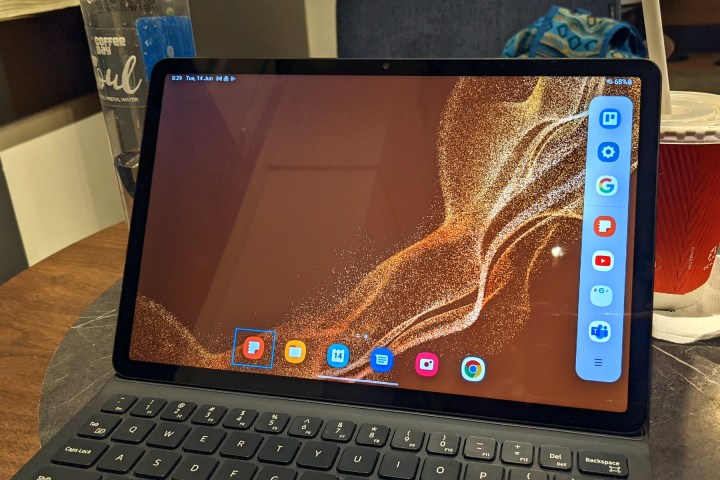
Depois de iniciar dois aplicativos em uma exibição de tela dividida , um par de aplicativos é criado no Painel de Borda. Você pode criar vários pares de aplicativos dessa maneira e abri-los instantaneamente lado a lado com um único toque no Painel de Borda. Você pode até criar um trio de aplicativos, dependendo de suas necessidades. Por exemplo, criei um trio de Microsoft Teams, Google Docs e Google Chrome para meu perfil de trabalho. Eu então os uso em exibição dividida para dois aplicativos ou uso os três simultaneamente usando um simples gesto de arrastar e soltar.
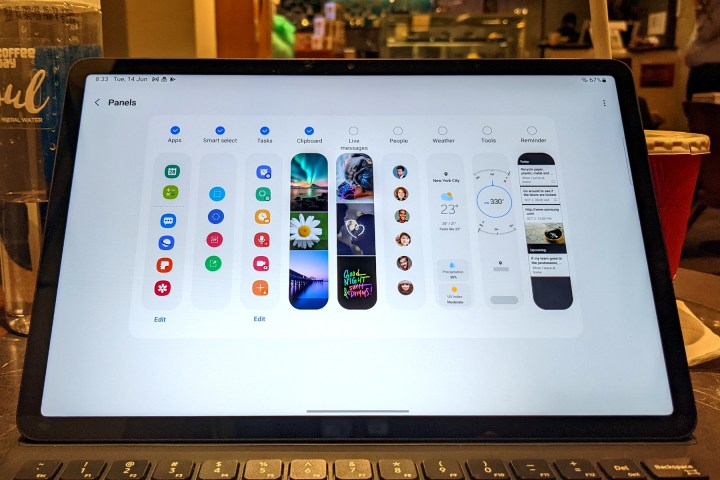
Mas mesmo isso é apenas arranhar a superfície com o Edge Panel. Você pode personalizá-lo para acessar um conjunto de ferramentas de seleção inteligente que incluem seleção retangular ou oval. Você também pode transformar a atividade na tela em um GIF ou fixá-la na tela inicial.
Deslize novamente no Painel de Borda para acessar uma lista de tarefas, como adicionar um evento ao calendário, tirar uma captura de tela, capturar um vídeo de captura de tela ou redigir uma mensagem. Ele também pode ser personalizado com uma lista enorme de outras tarefas que você usa com frequência. Se você estiver usando o combo Windows + V no seu PC com Windows para acessar sua área de transferência, o Painel de Borda também o cobre nesse departamento.
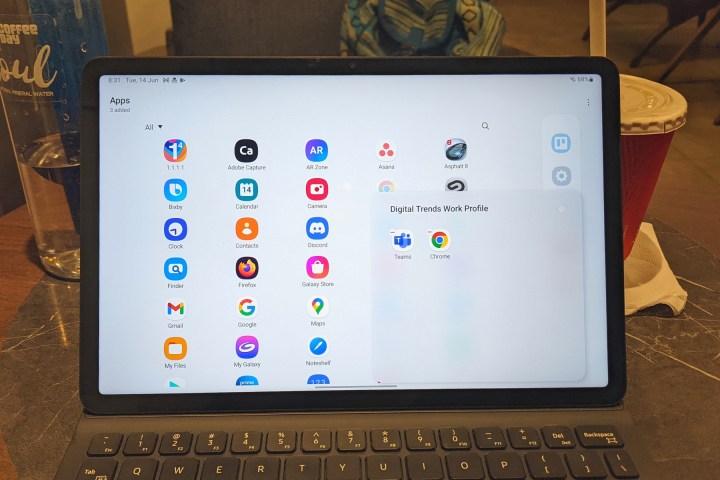
Você também pode adicionar colunas dedicadas para acessar seus contatos mais próximos, rabiscar suas mensagens ao vivo, verificar o clima ou ler seus lembretes. Tudo isso com apenas alguns gestos deslizantes ao longo da borda esquerda ou direita da tela. O Edge Panel é o único recurso de produtividade que usei mais extensivamente no Galaxy Tab S8. Toda vez que voltava ao meu tablet Surface com Windows 11 , sentia muita falta da conveniência.
Sobrecarregue essa caneta
A S Pen pode parecer nada mais do que uma ferramenta para rabiscos simples ao longo do dia. Mas há muito mais truques ocultos na seção Recursos avançados que realmente trazem o melhor da S Pen quando usada com o Tab S8.

Por exemplo, você pode simplesmente passar a S Pen sobre uma palavra para traduzi-la. O mesmo gesto pode ajudá-lo a encontrar listagens de produtos on-line quando encontrar uma foto, graças ao Bixby Vision. Além disso, se você estiver alternando entre a entrada da caneta e os gestos baseados no dedo para aumentar o zoom, basta passar a caneta para ampliar essa área do conteúdo na tela.
Os próximos na fila são os Comandos Aéreos. Você pode personalizar o que pressionar e segurar o botão S Pen faz – desde o manuseio de gestos de navegação da interface do usuário no tablet até a reprodução de mídia. Você pode até personalizar o que um toque único/duplo ou gesto aéreo faz por aplicativo. Confie em mim. Depois que você se acostuma, não tem mais volta.
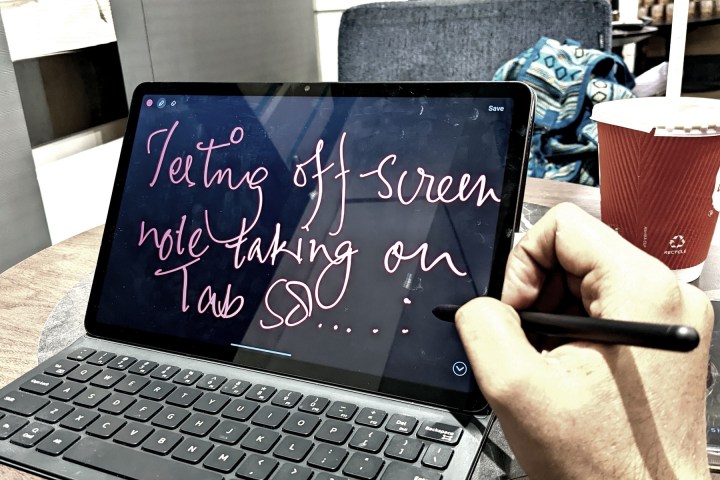
Se você usa a S Pen exclusivamente para anotações , pode personalizá-la para iniciar o aplicativo Notas à medida que a separa da ranhura magnética do painel traseiro. É uma conveniência limpa e significativa. Eu particularmente adoro a capacidade de anotar uma nota rápida sem ter que desbloquear o dispositivo ou mesmo ligar a tela.
Claro, você também pode personalizar o menu da S Pen e preenchê-lo com os aplicativos de sua escolha. E eu mencionei que a caneta carrega sem fio quando está conectada à parte de trás do tablet, economizando o incômodo de carregá-la separadamente?
Janelas de aplicativos poderosas
Usei o Galaxy Tab S8 como meu principal dispositivo de computação por algumas semanas e, apesar de sua tela relativamente modesta de 11 polegadas, não tive problemas para executar dois aplicativos lado a lado. Ocasionalmente, coloco um terceiro aplicativo para ter certeza de não perder as sessões de compartilhamento de memes no meu grupo de amigos da escola no Discord.
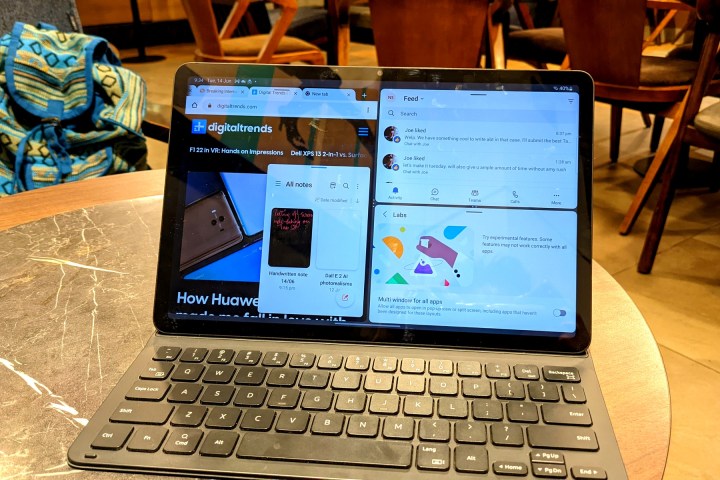
No tablet principal da Samsung, você pode executar dois aplicativos lado a lado no modo de tela dividida ou inserir um terceiro. No entanto, se isso parecer muito cheio, você pode ficar com apenas dois aplicativos e iniciar o terceiro em uma visualização pop-up redimensionável. Quando a janela pop-up é minimizada, o aplicativo aparece como um pequeno ícone que você pode colocar em qualquer lugar da tela.
Para meu fluxo de trabalho, executo dois ou três aplicativos em um modo pop-up ao qual continuo retornando com frequência, enquanto os dois aplicativos principais permanecem abertos na exibição de tela dividida. Mantenho o Discord, Gmail e Twitter no modo pop-up minimizado para verificá-los de tempos em tempos sem precisar retornar à tela inicial. É tudo bastante intuitivo.

Caso esteja preocupado com o fato de o desenvolvedor de um aplicativo não habilitá-lo para execução em exibição dividida, você pode forçá-lo a fazê-lo seguindo este caminho: Configurações > Recursos avançados > Laboratórios > Várias janelas para todos os aplicativos . Se você realmente deseja que um terceiro aplicativo seja executado na visualização pop-up, mas não tem espaço suficiente na tela para sacrificar, basta ajustar a transparência.
Toda vez que sinto falta do bate-papo da comunidade em meus grupos do Telegram amantes de criptografia, reduzo a transparência da janela do aplicativo e a executo em uma visualização pop-up. Você pode fazer isso tocando na pequena barra azul na parte superior da janela do aplicativo, seguida pelo ícone quadrado sobreposto que permite ajustar o nível de transparência em um controle deslizante. Tente fazer esse truque tão facilmente no seu Mac ou PC.
Um monitor superfino, portátil e nítido
Nem todo mundo possui uma configuração sofisticada de vários monitores devido a restrições de espaço de sua mesa de trabalho ou preços altos geralmente associados a monitores ultra amplos. O Galaxy Tab S8 acaba sendo uma solução quase perfeita aqui – e todo o processo leva apenas alguns cliques e toques.

Você obtém todos os sinos e assobios que usaria em qualquer outro monitor com o seu PC com Windows. O Tab S8 permite alternar entre estender ou duplicar a tela principal, brincar com as opções de visualização HDR e ajustar a escala de conteúdo, orientação ou taxa de atualização para uma experiência de visualização uniforme. Eu defini o Galaxy Tab S8 como minha tela secundária principalmente para tocar música ou verificar meu feed do Twitter.
Ao configurá-lo pela primeira vez, a experiência será instável inicialmente. Mas depois de fazer os ajustes, parecerá natural com a resolução e a escala corretas aplicadas, especialmente depois que as barras pretas ao lado das bordas superior e inferior desaparecerem.

Toda vez que eu volto ao meu PC para uma sessão rápida de aprender a codificar, o Galaxy Tab S8 é conectado como uma tela secundária para assistir a vídeos tutoriais ou simplesmente navegar em minhas listas de reprodução do Spotify. A melhor parte é que a configuração funciona sem problemas com cabos, e também ajuda que minha tela secundária seja fina, leve e possa ser facilmente transportada entre um café e casa sem suar a camisa.
Mensagens e chamadas do seu tablet
Se você deseja a conveniência de ligar e enviar mensagens em seu tablet, não há outra opção a não ser gastar dinheiro extra para obter a versão para celular. Mas há um truque interno que permite fazer e receber chamadas do Galaxy Tab S8, supondo que você tenha um telefone Samsung no bolso.
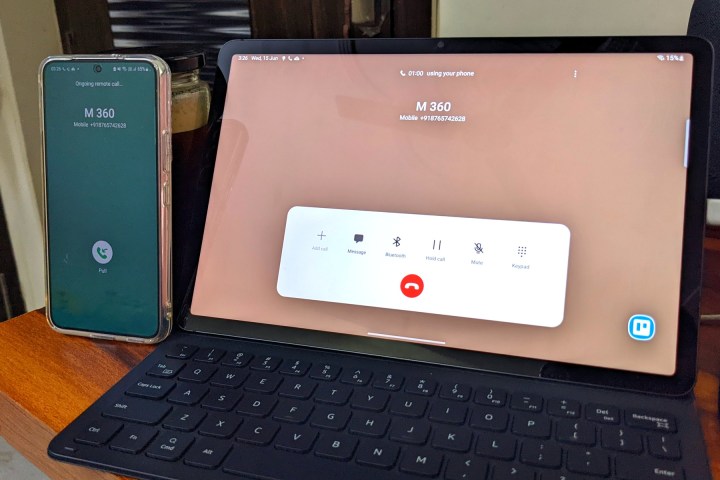
Esse recurso é especialmente útil se o telefone estiver sem bateria e você precisar fazer uma ligação longa. A Samsung estreou inicialmente o manuseio de textos usando seu próprio aplicativo de mensagens, mas esse não parece mais ser o caso, pois as responsabilidades de mensagens entre dispositivos agora são tratadas pelo aplicativo de mensagens do Google.
O aplicativo Mensagens do Google vem pré-instalado no Samsung Galaxy Tab S8. Você pode simplesmente abrir o aplicativo no tablet, escanear o código QR que aparece na tela no aplicativo Mensagens em seu telefone Samsung e terá todos os seus textos no Galaxy Tab S8.
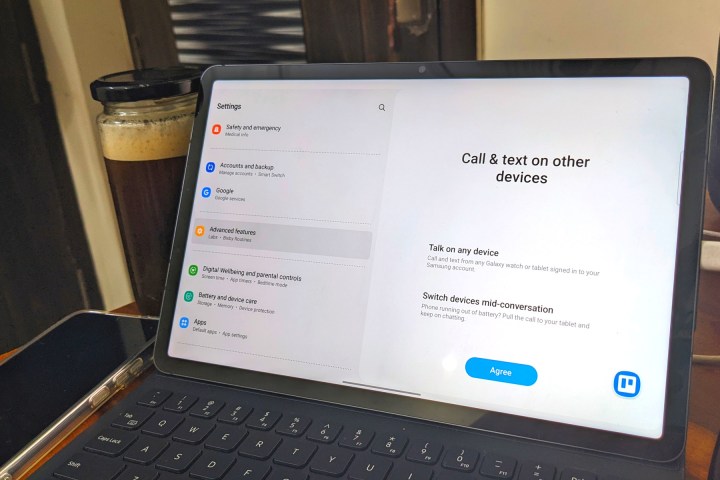
Mas lembre-se de que o processo de emparelhamento para receber chamadas e textos no seu Galaxy Tab S8 exigirá a sincronização da sua conta Samsung. Felizmente, você pode criar um rapidamente usando sua conta do Google. O processo de configuração solicita que você ative as “chamadas e mensagens de texto em outros dispositivos” em ambos os dispositivos, um processo que requer a inserção de um código gerado em seu telefone Samsung.
Não é iPad, mas está chegando perto
Embora você possa argumentar que a Apple ainda tem a Samsung e o Google vencem no jogo do tablet, descartar totalmente o Galaxy Tab S8 porque é um tablet Android simplesmente não é justo. O software One UI da Samsung foi projetado para tornar o Tab S8 o mais útil possível para a produtividade. E com o Google prometendo fazer o mesmo com o Android 12L , o futuro dos tablets Android está ficando cada vez mais brilhante.
O Tab S8 é perfeito? Não. Mas também é muito mais útil do que muitas pessoas acreditam ser. É caro e um pouco estranho em alguns pontos, mas quando tudo funciona, é bastante mágico.

